LFCA belajar mengelola waktu dan tanggal di Linux - Bagian 6

- 1085
- 26
- Ricardo Gottlieb
Artikel ini adalah Bagian 6 Dari seri LFCA, di sini di bagian ini, Anda akan berkenalan dengan perintah administrasi sistem umum untuk mengelola pengaturan waktu dan tanggal dalam sistem Linux.
Waktu sangat penting dalam sistem Linux apa pun. Beberapa layanan seperti crontab, anacron, cadangan dan pemulihan layanan tergantung pada waktu yang akurat untuk melaksanakan tugas mereka seperti yang diharapkan.
Linux memiliki 2 jenis jam:
- Jam perangkat keras - Ini adalah jam bertenaga baterai yang juga disebut sebagai jam CMOS atau RTC ( Jam waktu nyata). Jam berjalan secara independen dari sistem operasi & terus berjalan bahkan ketika sistem dinyalakan asalkan baterai CMOS hadir.
- Jam sistem ( Jam perangkat lunak ) - Ini juga disebut sebagai jam kernel. Pada waktu boot, jam sistem diinisialisasi dari jam perangkat keras dan mengambil alih dari sana.
Biasanya, ada perbedaan waktu antara kedua jam sehingga mereka secara bertahap melayang satu sama lain. Kami akan datang nanti dan menunjukkan kepada Anda bagaimana Anda dapat menyinkronkan jam ini.
Untuk saat ini, kita akan melihat bagaimana Anda dapat memeriksa waktu dan tanggal pada sistem Linux.
Periksa waktu dan tanggal pada sistem Linux
Ada dua utilitas utama yang digunakan untuk memeriksa waktu dan tanggal pada sistem Linux. Yang pertama adalah Perintah Tanggal. Tanpa argumen, itu memberikan sedikit informasi yang ditampilkan
$ tanggal Jumat 26 Maret 2021 11:15:39 AM IST
Untuk melihat tanggal masuk dd-mm-yy Hanya format waktu, jalankan perintah:
$ tanggal +"%d-%m-%y" 26-03-21
Jika Anda hanya ingin melihat waktu saat ini saja dan tidak ada yang lain, gunakan perintah:
$ date "+%t" 11:17:11
Perintah TimedAtectl adalah utilitas baru yang digunakan dalam sistem Linux modern seperti Ubuntu 18.04, RHEL 8 & Centos 8. Itu pengganti Perintah Tanggal yang menonjol di masa lalu Sysvinit sistem. Ini dapat digunakan untuk meminta dan menyesuaikan waktu pada sistem Linux.
Tanpa opsi apa pun, TimeDatectl Perintah mencetak serangkaian informasi seperti waktu setempat, waktu UTC, waktu RTC, dan zona waktu untuk menyebutkan beberapa.
$ timeDatectl
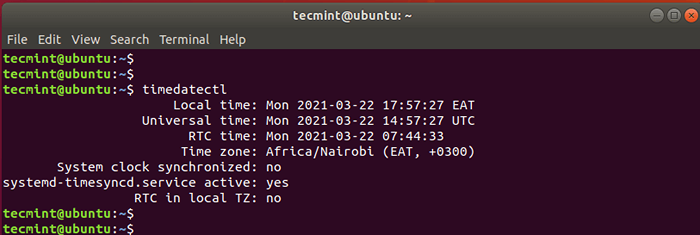 Periksa waktu dan tanggal di Linux
Periksa waktu dan tanggal di Linux Cara mengatur zona waktu pada sistem linux
Pada sistem Linux, waktu tergantung pada zona waktu itu diatur. Untuk memeriksa zona waktu yang dikonfigurasi pada sistem Anda, mengeluarkan perintah:
$ timeDatectl | waktu grep
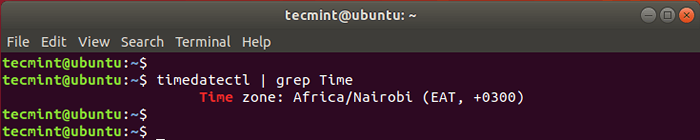 Periksa zona waktu sistem linux
Periksa zona waktu sistem linux Dari output di cuplikan di atas, saya di Afrika/Nairobi zona waktu. Untuk melihat zona waktu yang tersedia, jalankan perintah:
$ TimeDateTl Daftar-TimeZones
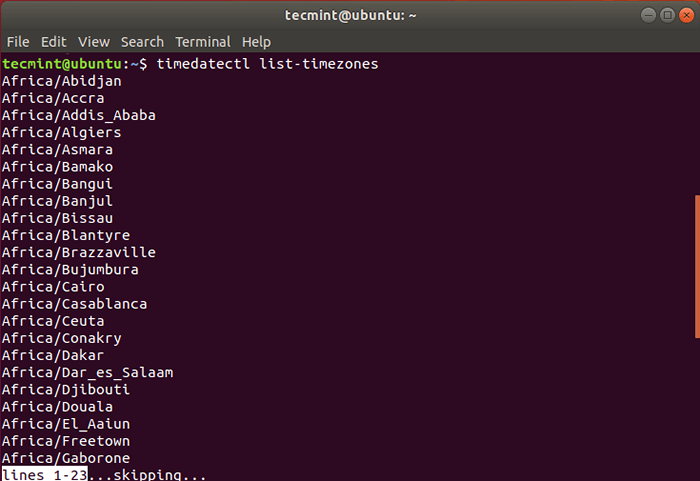 Periksa zona waktu Linux
Periksa zona waktu Linux Tekan MEMASUKI untuk menggulir seluruh daftar zona waktu yang mungkin tersedia.
Zona waktu juga didefinisikan dalam /usr/share/zoneInfo/ jalur seperti yang ditunjukkan.
$ ls/usr/share/zoneInfo/
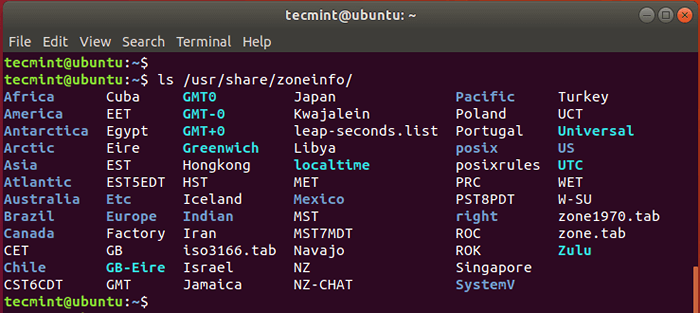 Lihat zona waktu linux
Lihat zona waktu linux Ada beberapa cara yang dapat Anda gunakan untuk mengonfigurasi zona waktu. Menggunakan TimeDatectl perintah, Anda dapat mengatur zona waktu, misalnya, ke Amerika/Chicago, menggunakan sintaks yang ditampilkan.
$ timedatectl set-timeZone 'America/Chicago'
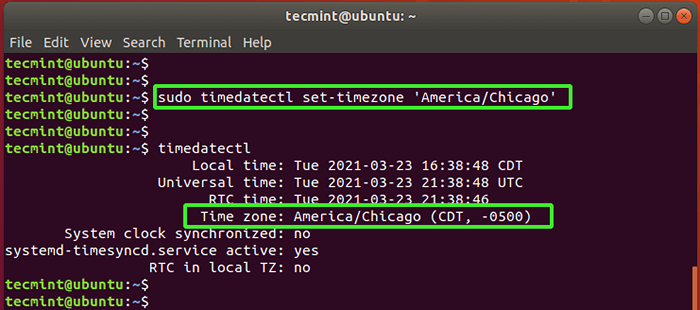 Atur Linux Timezone
Atur Linux Timezone Cara lain Anda dapat mengatur zona waktu adalah dengan membuat tautan simbolik dari file zona waktu di /usr/share/zoneInfo jalan menuju /etc/localtime. Misalnya, untuk mengatur zona waktu setempat ke Est (Waktu Standar Timur), keluarkan perintah:
$ sudo ln -sf/usr/share/zonainfo/est/etc/localtime
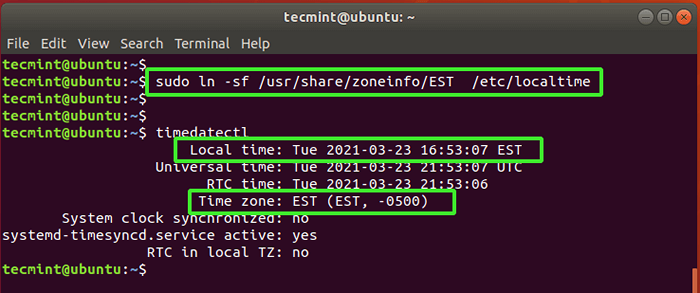 Atur zona waktu setempat di Linux
Atur zona waktu setempat di Linux Tetapkan tanggal dan waktu pada sistem Linux
Untuk mengatur waktu hanya pada sistem Linux menggunakan format HH: MM: SS (Jam: menit: kedua), gunakan sintaks di bawah ini
$ timedatectl set waktu 18:30:45
Untuk mengatur tanggal hanya Yy-mm-dd (Tahun: Bulan: Hari) Format, gunakan sintaks:
$ timeDateTect set waktu 20201020
Untuk mengatur tanggal dan waktu, jalankan:
$ timeDatectl set-time '2020-10-20 18:30:45'
CATATAN: Mengatur waktu dan tanggal secara manual dengan cara ini tidak disarankan karena Anda cenderung mengkonfigurasi pengaturan waktu dan tanggal yang tidak akurat. Faktanya, secara default, sinkronisasi waktu otomatis dihidupkan untuk mencegah Anda membuat pengaturan waktu dan tanggal manual.
Cara yang paling disarankan untuk mengatur waktu adalah dengan menentukan zona waktu yang Anda tunjukkan sebelumnya atau menyalakan sinkronisasi waktu otomatis dengan server NTP jarak jauh.
Setel sinkronisasi waktu otomatis menggunakan NTP Server
NTP kependekan dari Protokol Waktu Jaringan, yang merupakan protokol internet yang digunakan untuk secara otomatis menyinkronkan jam waktu sistem dengan kumpulan di server NTP online.
Menggunakan TimeDatectl Perintah, Anda dapat mengatur sinkronisasi waktu otomatis sebagai berikut:
$ timedatectl set-ntp true
Untuk menonaktifkan sinkronisasi waktu NTP otomatis, jalankan:
$ timedAtectl set-ntp false
Kesimpulan
Itu TimeDatectl Dan tanggal Perintah adalah alat baris perintah praktis yang dapat membantu Anda memeriksa dan menyesuaikan waktu Anda di Linux.
Menjadi Linux Foundation Certified IT Associate (LFCA)- « LFCA Belajar Manajemen Akun Pengguna - Bagian 5
- Cara menggunakan pernyataan istirahat dan melanjutkan dalam skrip shell »

